基于windows的网络应用服务平台搭建
- 格式:ppt
- 大小:5.39 MB
- 文档页数:93
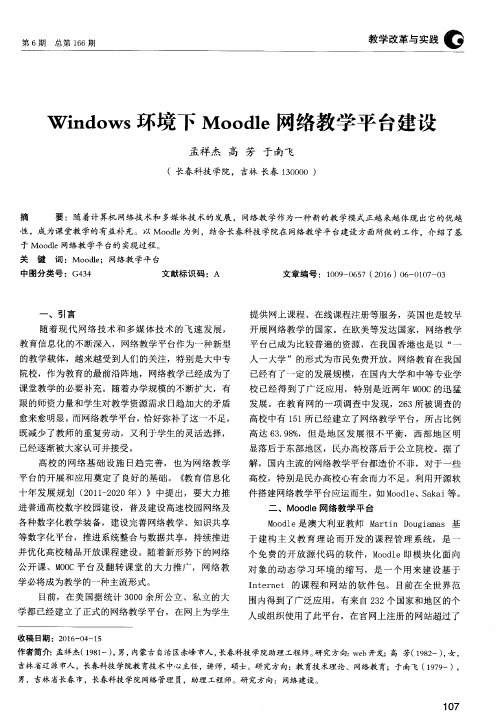

电脑服务器怎么搭建服务器环境在当今数字化的时代,服务器在企业和个人的网络应用中扮演着至关重要的角色。
无论是搭建网站、运行应用程序,还是进行数据存储和处理,都需要一个稳定可靠的服务器环境。
对于许多初学者来说,搭建服务器环境可能听起来有些复杂,但实际上只要掌握了正确的步骤和方法,并非难事。
接下来,我将为您详细介绍如何搭建服务器环境。
首先,我们需要明确服务器的用途和需求。
是用于网站托管、文件共享、数据库存储,还是其他特定的应用?不同的用途可能需要不同的硬件配置和软件环境。
例如,如果是一个小型的个人博客网站,可能不需要太强大的服务器性能;但如果是一个大型的电商平台,就需要更高的性能和稳定性。
在确定了服务器的用途后,接下来要选择合适的服务器硬件。
服务器硬件包括服务器主机、处理器、内存、硬盘、网络接口等。
对于一般的应用,一台中等配置的服务器主机就可以满足需求。
处理器可以选择英特尔或 AMD 的多核处理器,内存至少 8GB 以上,硬盘可以根据数据量选择机械硬盘或固态硬盘,网络接口要保证稳定的高速连接。
有了硬件,接下来就是选择操作系统。
常见的服务器操作系统有Windows Server、Linux(如 CentOS、Ubuntu Server 等)。
Windows Server 具有图形化界面,操作相对简单,适合初学者;而 Linux 则以稳定性和安全性著称,并且资源占用较少,适合对性能和安全性要求较高的场景。
如果您对服务器管理有一定的经验,建议选择 Linux 操作系统。
安装操作系统可以通过光盘安装、USB 安装或者网络安装等方式。
在安装过程中,需要注意分区、设置管理员密码等操作。
安装完成后,还需要进行一些基本的系统设置,如更新系统补丁、安装驱动程序等。
操作系统安装完成后,接下来就是安装服务器软件。
如果是搭建网站服务器,需要安装 Web 服务器软件,如 Apache、Nginx 等;如果是搭建数据库服务器,需要安装数据库软件,如 MySQL、Oracle 等;如果是搭建邮件服务器,需要安装邮件服务器软件,如 Postfix、Sendmail 等。

Windows Server 2008 搭建L2tp VPN Server配置指导1、鼠标右键点击“我的电脑”,点“管理”打开服务器管理器,并展开“角色”项。
点右侧面板的“添加角色”按钮。
在弹出的“选择服务器角色”窗口中,选择“网络策略与访问服务”。
下一步:2、在弹出的“选择角色服务”窗口中,选择”网络策略服务器”、“路由和远程访问服务”,并确保“远程访问服务”、“路由”两项被选定。
并点下一步,直至完成此角色的安装。
3、完成安装后,展开“角色”、“网络策略和访问服务”,右键选择“配置并启用路由和远程访问”。
4、在“路由和远程访问服务欢迎向导”界面,点下一步。
5、在弹出的“配置”界面,在“虚拟专用网络(VPN)和NAT”打上对勾。
下一步:注:此处如果Windows Server 2008平台是双网卡,则执行上述步骤;如果只是但网卡,则此处可选择为“自定义配置”6、在“VPN连接”界面,选择名称为“WAI”的网卡,下一步:7、在接下来的界面中选择“来自一个指定的地址范围”,并下一步,在“地址范围分配”界面,输入新的地址范围,并确定后,下一步:8、在“管理多个远程访问服务器”界面,由于没有内部的RADIUS服务器,此处选择第一项“否,使用路由和远程访问来对连接进行身份验证”。
下一步:9、在“正在完成路由和远程访问服务服务器安装向导”界面,点完成,并在弹出的消息对话框中点”OK”。
10、完成配置后,展开至“端口”处,此时,可以看到L2TP已创建。
11、右键点击“路由和远程访问”,选择“属性”,选择“安全”,注:此项配置,如果在“角色”中添加了“NPS”,则此项配置可跳过,不需要配置,关于安全身份验证策略会在“NPS”中配置。
修改“身份验证方法”,勾选“chap”和“MS-chap v2”12、设置NPS网络策略选择“用于拨号或VPN连接的Radius服务器”,点击“配置VPN或拨号”选择“虚拟专用网络(VPN)连接”,点击下一步下一步保持默认选项,点击下一步指定用户组添加组“Users”点击确定完成配置下一步缺省配置,点击下一步缺省配置,点击下一步缺省配置,点击下一步点击完成按钮完成配置。
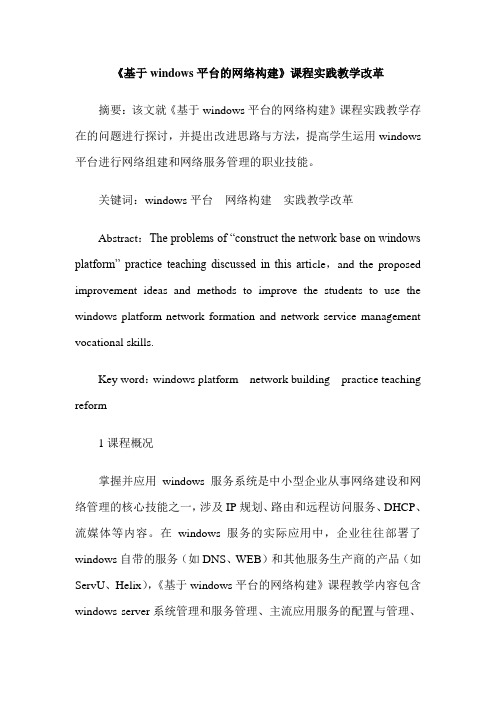
《基于windows平台的网络构建》课程实践教学改革摘要:该文就《基于windows平台的网络构建》课程实践教学存在的问题进行探讨,并提出改进思路与方法,提高学生运用windows 平台进行网络组建和网络服务管理的职业技能。
关键词:windows平台网络构建实践教学改革Abstract:The problems of “construct the network base on windows platform” practice teaching discussed in this arti cle,and the proposed improvement ideas and methods to improve the students to use the windows platform network formation and network service management vocational skills.Key word:windows platform network building practice teaching reform1课程概况掌握并应用windows服务系统是中小型企业从事网络建设和网络管理的核心技能之一,涉及IP规划、路由和远程访问服务、DHCP、流媒体等内容。
在windows服务的实际应用中,企业往往部署了windows自带的服务(如DNS、WEB)和其他服务生产商的产品(如ServU、Helix),《基于windows平台的网络构建》课程教学内容包含windows server系统管理和服务管理、主流应用服务的配置与管理、IP规划与配置。
培养学生掌握IP规划与配置能力和基于windows server网络服务器自带服务和市场主流应用服务的规划、配置、管理和维护能力。
该课程是计算机网络技术专业的核心课程,理论同实操并重,课程应和企业应用实际紧密结合,并同IT职业技能认证(MCP)相结合。

Windows Server 2008 Web服务器概述及分析部署简介Windows Server 2008是由微软发布的一款服务器操作系统,主要用于搭建企业级的网络服务器和Web服务器。
其中,Windows Server 2008 Web服务器是一种专门用于承载网站和Web应用的服务器程序,支持和PHP等多种编程语言。
本文将对Windows Server 2008 Web服务器进行概述和分析,并提供部署的具体方法和步骤。
Windows Server 2008 Web服务器的优点稳定性Windows Server 2008 Web服务器基于Windows Server系统开发,具有极高的稳定性和可靠性。
它可以在多个CPU和内存资源的支持下保持稳定运行,支持恢复出厂设置,可维护性高,可以有效地保证网站的稳定性和可用性。
性能Windows Server 2008 Web服务器在Web应用程序处理方面,具有突出的性能表现。
它支持多个Web应用程序和多个应用程序池,能够在高负载下快速响应,提高用户的体验。
安全性Windows Server 2008 Web服务器具备诸多安全机制,可有效地保护网站和Web应用程序的数据安全。
它支持各种安全认证方式,如Windows身份验证、传输层安全性、IP过滤、请求筛选、入侵检测等,能够有效地抵御各种网络攻击和恶意软件。
可扩展性Windows Server 2008 Web服务器具有高度可扩展性,可快速与其他Web技术和框架集成,如以.NET为核心的应用程序、Java应用程序和PHP应用程序等。
Windows Server 2008 Web服务器的部署前提条件Windows Server 2008操作系统具有一定的硬件要求,包括CPU、内存、硬盘空间等。
要部署Windows Server 2008 Web服务器,需要确保服务器硬件符合以下要求:•最低8GB的物理内存•最低20GB的硬盘空间•Windows Server 2008操作系统同时,还需要安装.NET Framework和IIS组件,这两者在Windows Server 2008系统中默认安装。

Windows Server 2012R2 DHCP服务介绍及搭建一、什么是DHCPDHCP(DynamicHost Configuration Protocol,动态主机配置协议)是一个局域网的网络协议,使用UDP协议工作,主要有两个用途:给内部网络或网络服务供应商自动分配IP地址,给用户或者内部网络管理员作为对所有计算机作中央管理的手段,在RFC 2131中有详细的描述。
二、为什么需要DHCP当主机数量达到数百台,数千台时,人工配置就显的很无力和难受了,不仅工作量的巨大、维护起来相当困难外,人为失误导致IP地址重复更会使得网络冲突或者错误导致网络不通;所以DHCP服务器的作用就体现出来了:避免了人工设置的繁琐,以及人工重复设置导致的IP地址冲突和错误,增加了IP地址的复用性(一定时间不再使用的IP地址可分配给其他使用者),维护起来也会方便的多。
三、DHCP服务工作原理1、配置IP地址两种方式的比较手工配置IP地址一般适用在小型机房和服务器上2、DHCP工作过程获得租约(租约是从DHCP服务器上动态获取到IP地址的生存期)租约更新Ø如果当租约的50%到期后,客户机不能更新自己的租约,那么在租约的87.5%到期后,将会再次进行租约的续订过程Ø如果客户机不能更新自己的租约,则在租约的87.5%到期后,DHCP客户机通过广播DHCPDISCOVER数据包重新开始DHCP租约的生成过程四、DHCP服务的安装实验拓扑图实验用Vbox虚拟机来模拟服务器与客户机,其中Win2012—1为DHCP服务器,其余为客户机,每台虚拟机的网络连接方式设置为:内部网络在Win2012-1上配置网卡1的静态ip地址,禁用网卡2打开服务器管理器,右上角选择管理,在下拉列表中选择“添加角色和功能”在弹出的窗口中一直选择下一步直到服务器角色那勾上DHCP服务器直接点添加功能后就一直下一步到安装吧成功后回到这右上角工具中找到DHCP 配置界面,到这服务的安装就完成啦下面就开始配置服务吧在配置界面中打开Win2012-1的下拉选项,右键Ipv4选择新建作用域在弹出窗口后点下一步到这打上名称(自己定),描述可省略,填完后按下一步输入Ip地址范围(这里采用192.168。
本地用户高级共享(修改-完全)应用场景高级共享能够提供给客户读取或者读写的权限,但有的用户需要修改或者已经上传的共享文件,则此时需要设置共享的修改或者完全权限。
一、配置操作高级共享可以给用户组分配只读/读写共享权限,具有读写权限的用户可以改变文件内容,但是修改文件名时却提示没有权限,如下图所示,还需要调整共享和NTFS权限。
(一)准备工作1.创建组,把用户加入相应的组服务器管理器—配置—本地用户和组—组新建组—xgz(组名)—创建用户ww和ll加入相应的组,有两种操作方式:组中加入用户,用户加入相应的组。
(1)用户加入组:双击ww用户—隶属于—添加—高级—立即查找—Ctrl+xgz 可以选定一个或者多个组名(也可以zdz输入组名,检查名称(可以快速查找到)。
优点:可以一次加入多个组。
(2)组添加用户:双击打开xgz组—添加—高级—立即查找—Ctrl+ww(同时选多个不连续的用户)—确定(也可以ww输入用户名,检查名称(可以快速查找到)。
优点:可以一次加入多个用户。
2.建立共享的文件夹和文件在C盘建立gxzl文件夹,在此文件夹中建立gxzlwj文本文件,内容为1234 (二)共享配置(修改)权限。
需要设置共享的访问权限为“完全控制”。
(二)共享配置(完全)2.设置底层的文件夹NTFS权限右击gxzl文件夹——属性——安全——编辑——添加——高级—立即查找—wqz——保持默认读取权限不动—勾选“完全控制”(下面的“修改”和“写入”会自动勾选)—确定。
4. win7客户机再次测试(完全控制)win7客户机访问共享时,wqz的用户登录,能够读取文件内容,编辑文件内容,修改文件名,还能够调整共享文件夹的各个用户的“安全”属性,即修改各个用户的NTFS权限。
在win可以访问共享测试:192.168.100.131然后输入用户名sq密码sq,123结果能够访问,读取文件内容,编辑文件内容,修改文件名,还能修改ly等用户的NTFS权限。
WindowsServer2016AD服务器搭建的步骤(图⽂)简介:是Active Directory的简写,中⽂称活动⽬录。
活动⽬录(Active Directory)主要提供以下功能:1)服务器及客户端计算机管理2)⽤户服务3)资源管理4)桌⾯配置5)应⽤系统⽀撑等准备环境:主机名IP地址配置系统dc1172.16.200.1712c_2u_4_80g Windows Server 2016 Standard部署步骤⼀、⾓⾊安装1)打开服务器管理器,添加⾓⾊和功能;2) 点下⼀步;3)选基于教授和基于功能的安装,点下⼀步;4)选从服务器池中选择服务器,点下⼀步;5-1)点 Active Directory 域服务;5-2)点添加功能;5-3)点下⼀步;6)点下⼀步;7)打勾,点是,点安装;8)安装成功,点关闭;⼆、AD域控制器部署向导1)打开服务器管理器,点右上⾓点⼩旗⼦,点将此服务器提升为域控制器;2)因为是第⼀个AD控制器,点添加新林,根域名处填域名,点下⼀步#将域控制器添加到现有域:在现有的域控制器中添加新的域控制器#将新域添加到现有林:在现有的林中新建域,与林中现有的域不同3)填⼊⽬录服务还原密码,点下⼀步;域控制器选项:林功能级别(包含Windows Server 2008到Windows Server 2016级别都有):Windows Server 2016域功能级别(只包含Windows Server 2016域功能):Windows Server 2016指定域控制器功能:默认键⼊⽬录服务还原模式(DSRM)密码(需设置复杂密码):****4)点下⼀步;5)点下⼀步;NETBIOS域名:计算机名称⽤来标识计算机在⽹络中的⾝份,就像⼈的名字。
当启动计算机时,系统会在⽹络上注册唯⼀的NetBIOS名称,也就是从⽹络中看到的计算机名。
6)点下⼀步;AD DS数据库、⽇志⽂件夹和sysvol⽂件夹,出于安全考虑建议放在其他盘7)点下⼀步;8)点安装,完毕后系统⾃动重启;9)重启后进⼊系统。
网络应用服务管理实训2:使用IIS搭建FTP服务器
实训目的
使用IIS搭建FTP服务器
实训环境
1.一台Windows Server 2016 DC,主机名为DC。
2.一台Windows Server 2016服务器并加入域,主机名为Server1。
3.一台Windows 10客户端并加入域,主机名为Win10。
实训操作
假设你是一家公司的网站管理员,需要你完成以下工作:
1.在Server1中部署FTP服务。
2.创建FTP站点,并设置可以匿名访问,只可以上传文件,而不可以下载文件。
3.使用“命令提示符”工具连接FTP站点,并查看FTP站点中的文件内容。
4.设置FTP站点消息信息。
实训步骤及结果
登录Windows Server 2016打开服务器管理器,单击“添加角色和功能”按钮
在“添加角色和功能向导”的“角色”选项组中,勾选“Web服务器(IIS)”复选框
在“角色服务”选项组中,勾选“FTP服务器”复选框
在添加角色和功能向导的“确认安装所选内容”界面,单击“安装”按钮,完成FTP服务器的安装
完成安装后,在“服务器管理器”的工具菜单中,打开“(IIS)管理器”,右击“网站”,在弹出的快捷菜单中选择“添加FTP站点”。
在“添加FTP站点”向导的“站点信息”窗口中,填写“FTP站点名称”和“物理路径”信息,然后单击“下一步”按钮。
在添加FTP站点”向导的“绑定和SSL设置”窗口中,选择“无SSL”,然后单击“下一步”按钮。